Come creare un logo per Instagram
Anche tu hai deciso di “sbarcare” su Instagram e per uno scopo ben preciso: promuovere la tua attività online. Bravo! Oggi è importante — anzi fondamentale — avere una buona presenza nel mondo “digital”, e il celebre social network fotografico è sicuramente una delle piazze più in vista in tal senso. Diventare popolare su Instagram ti consentirà di incrementare il tuo bacino di utenza/clientela e ottenere così risultati maggiori in termini di visibilità generale (nonché fatturato, se lavorerai bene).
Dal momento che l'attività che vuoi pubblicizzare è nata da poco tempo, mancano ancora alcuni dettagli fondamentali riguardanti la stessa, ad esempio il logo che poi dovrai usare anche come foto del profilo Instagram aziendale che hai appena aperto. Come dici? Le cose stanno proprio così e, dunque, ti piacerebbe sapere se posso darti una mano e spiegarti come creare un logo per Instagram? Ma certo che sì, non ti preoccupare!
Nelle righe che seguono, avrò modo di rispondere proprio a questo quesito e lo farò illustrandoti il funzionamento di app e programmi adatti allo scopo. Tutto ciò che devi fare è metterti bello comodo, testare le soluzioni citate qui sotto e adoperare quelle che ritieni più adatte alle tue esigenze. Sei pronto per iniziare? Sì? Bene, bando alle ciance e mettiamoci sùbito all'opera!
Indice
- App per creare un logo per Instagram
- Come creare logo per pagina Instagram
- Come impostare un logo su Instagram
- Come creare un logo per storie Instagram
App per creare un logo per Instagram
Andiamo immediatamente al sodo e vediamo alcune app per creare un logo per Instagram alle quali puoi affidarti. Entrando più nel dettaglio, in questa parte dell'articolo mi concentrerò su delle soluzioni per smartphone e tablet che consentono di creare logo Instagram gratis. Sono tutte disponibili sugli store ufficiali di Android e iOS/iPadOS. Se hai un dispositivo Android su cui non è installato il Play Store, puoi procurartele tramite store alternativi.
Canva (Android/iOS/iPadOS)
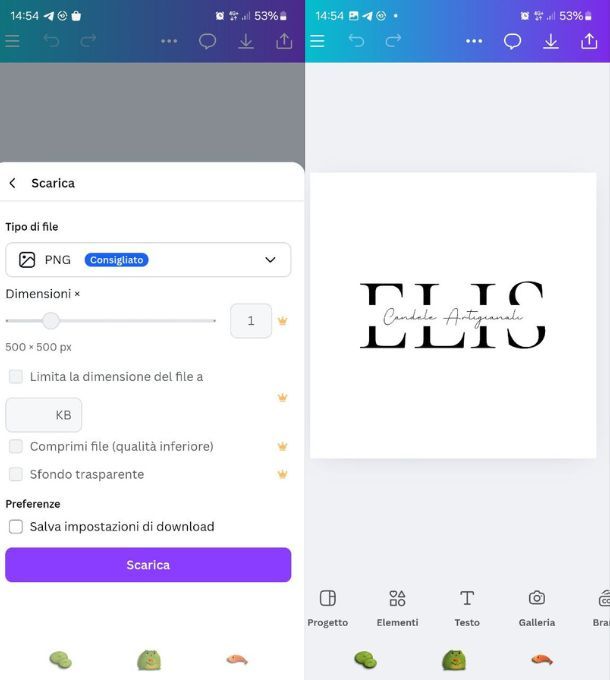
La prima applicazione che ti voglio consigliare è Canva, la quale permette di realizzare dei lavori grafici di alto livello con poche o nulle conoscenze. Ovviamente non è un'app per disegnare (ma ti lascio il link al tutorial se cerchi qualcosa che va in questa direzione), comunque permette di fare tutto ciò che immagino tu stia cercando.
Per utilizzare Canva scaricala dal Play Store o dall'App store, poi avviala e registrati con email e password, oppure associando uno degli altri account disponibili. A questo punto, puoi procedere in due modi. Il primo è quello di lavorare su una tela bianca premendo sul pulsante + dal menu in basso, per poi scrivere nella barra di ricerca logo e procedere con una delle opzioni disponibili.
In alternativa puoi usare uno dei tanti modelli preconfezionati ed editabili a tuo piacimento, da usare come base dalla quale sviluppare il tuo lavoro. Per cercare un modello, dalla Home, scrivi la parola logo nella barra in alto e poi scegli una delle versioni disponibili tra i risultati. Quando trovi un modello che ti piace, facci tap sopra per procedere a editarlo. I modelli con la coroncina in basso, sono disponibili con il piano a pagamento Canva Pro.
Ora che hai scelto il modello, tocca ogni sua parte per modificare il contenuto. In basso trovi una barra dalla quale aggiungere testo, elementi, immagini, brand e molto altro ancora. Quando hai finito, puoi esportare il tuo lavoro premendo sull'icona della freccia verso il basso oppure, per scegliere il formato, sull'icona della condivisione seguita da Scarica, per poi scegliere il tipo di file dall'omonimo menu a tendina e premere ancora su Scarica. Per altri dettagli su come usare Canva, ti lascio alla mia guida sul tema.
Altre app per creare un logo per Instagram
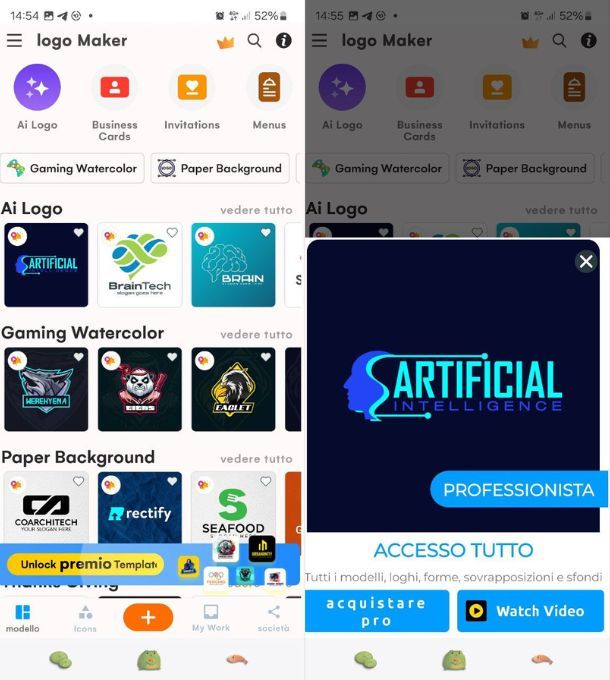
Naturalmente, ci sono anche altre app per creare un logo per pagina Instagram che meritano di essere prese in considerazione. Eccone alcune tra le più interessanti.
- Logo Maker (Android/iOS/iPadOS) — è sicuramente una delle migliori app per realizzare loghi in mobilità, vista la sua semplicità d'utilizzo, dovuta anche al fatto che permette di realizzare i propri lavori partendo da modelli personalizzabili. Nella sua versione free applica un watermark ai loghi generati, rimovibile acquistando la versione Pro.
- Logo Maker Plus (Android) — quest'app consente di creare loghi in maniera alquanto semplice e intuitiva, offrendo la possibilità di aggiungere facilmente icone ed elementi grafici vari. Di base è gratis, ma ti segnalo che, per eliminare la pubblicità presente nella sua versione free, accedere a tutti i template disponibili e utilizzare i loghi per fini commerciali, occorre effettuare acquisti in-app.
- Logo Foundry (iOS/iPadOS) — questa app presenta un'interfaccia alquanto “pulita” e minimale che rende il suo utilizzo più intuitivo e divertente. Offre la possibilità di realizzare loghi partendo da template pronti all'uso (non utilizzabili per fini commerciali, chiaramente) oppure realizzarli da zero. Di base è gratis, ma per accedere a tutte le sue funzionalità occorre sottoscrivere un abbonamento.
Per maggiori informazioni circa l'utilizzo di queste e altre app per creare loghi, dai pure un'occhiata alla lettura della guida che ho dedicato interamente a esse.
Come creare logo per pagina Instagram
In questa parte dell'articolo, invece, mi concentrerò su come creare logo per pagina Instagram agendo dal computer. Se le app per dispositivi mobili menzionate nella prima parte del tutorial non sono state di tuo gradimento, prova le soluzioni menzionate qui sotto e vedrai che non te ne pentirai!
Inkscape (Windows/macOS/Linux)
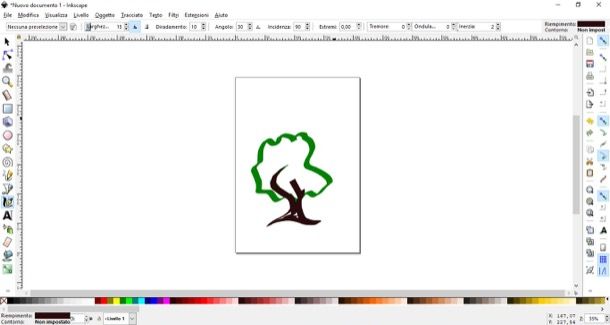
Uno dei migliori software per realizzare loghi in grafica vettoriale in modo gratuito è Inkscape. Questo programma free e open source, disponibile per Windows, macOS e Linux, ha un'interfaccia molto intuitiva tradotta completamente in italiano ed è abbastanza facile da adoperare, anche se non si ha molta dimestichezza con la grafica o il disegno digitale.
Per avvalerti di Inkscape sul tuo PC, scarica dunque il programma recandoti sul suo sito Internet ufficiale, per poi procedere al download per il tuo sistema operativo. Se ti servono maggiori indicazioni su come scaricare Inkscape, ti lascio alla mia guida sul tema.
Una volta installato e avviato Inkscape, sei pronto per avvalerti dei suoi molteplici strumenti di disegno per portare a termine la creazione del tuo logo: dopo averne selezionato uno dalla barra degli strumenti posta sulla sinistra, traccia sul foglio di lavoro la forma, la linea o il disegno che vuoi includere nel logo; dopodiché potrai colorare l'elemento che hai inserito avvalendoti della palette dei colori posta in basso.
Prima di utilizzare uno strumento di disegno, tuttavia, potrebbe risultare utile modificarne le impostazioni. Come puoi riuscirci? Semplice: mediante i menu a tendina che si trovano in alto, che permettono di regolare larghezza, diradamento del contorno e altri parametri.
Una volta che avrai ultimato il tuo logo, per salvarlo, seleziona la voce Salva come… dal menu File posto in alto a sinistra, indica la posizione e il formato (es. SVG, PNG, etc.) in cui desideri esportare il file e il gioco è fatto.
Altre soluzioni per creare logo Instagram da PC
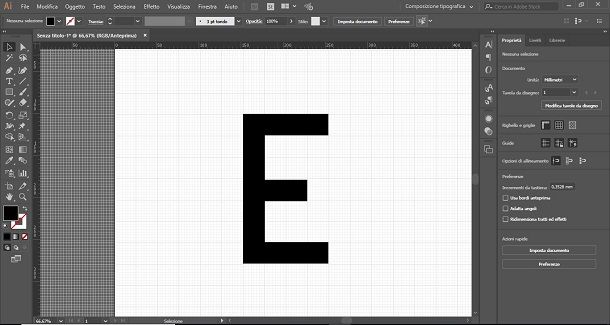
Ci sono anche altre soluzioni che puoi prendere in considerazione per realizzare dei loghi da computer. Qui sotto te ne elenco alcune che potrebbero esserti di aiuto.
- Adobe Illustrator (Windows/macOS) — non credo abbia bisogno di molte presentazioni: Illustrator è uno dei programmi di grafica vettoriale più apprezzati al mondo ed è utilizzato da un numero impressionante di professionisti e appassionati di tutto il mondo. Può essere testato gratis per 7 giorni, dopodiché richiede la sottoscrizione di un abbonamento al servizio Creative Cloud, a partire da 26,64 euro/mese. Maggiori info qui.
- GIMP (Windows/macOS/Linux) — è un programma di grafica (non vettoriale) di natura open source, che integra numerosi tool utili per la realizzazione di loghi. Se non si hanno troppe pretese, può andare più che bene. Maggiori info qui.
- Canva (Web) — è la versione Web dell'app della quale ti ho parlato prima che offre la possibilità di realizzare loghi in modo semplice e gratuito, mettendo a disposizione dell'utente tanti modelli e strumenti. In generale, valgono le stesse cose già dette per la versione mobile. Maggiori info qui.
Come impostare un logo su Instagram
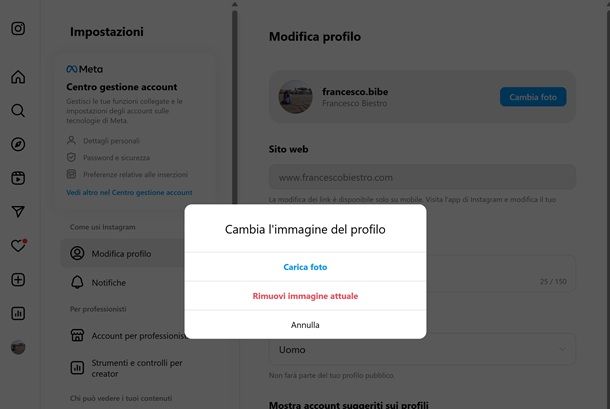
Ora arriva la parte più semplice: impostare un logo su Instagram. Dopo aver creato il tuo logo tramite le soluzioni citate nelle righe precedenti, puoi finalmente impostarlo sull'account social di tuo interesse seguendo le indicazioni riportate qui sotto.
- Da smartphone — accedi a Instagram dall'app ufficiale del servizio per Android o iOS, fai tap sulla tua icona e poi sul pulsante Modifica il profilo, poi pigia sulla dicitura Cambia l'immagine del profilo e seleziona la voce Scegli dalla libreria nel menu apertosi. A questo punto, fai tap sull'anteprima dell'immagine che vuoi impostare (ovvero quella raffigurante il logo che hai precedentemente creato e salvato nella Galleria), pigia per due volte di seguito sulla dicitura Avanti posta in alto a destra e sul pulsante ✓ (se utilizzi Android) oppure premi per due volte consecutive sulla voce Fine situata in alto a destra (se utilizzi iPhone).
- Da PC — accedi a Instagram dalla sua versione Web o dalla sua applicazione per Windows, clicca sulla tua icona situato nella barra a sinistra, per recarti sul tuo profilo, e fai clic sul pulsante Modifica il profilo presente nella nuova pagina apertasi. Dopodiché clicca sul pulsante Cambia foto, seleziona la voce Carica foto, seleziona la foto contenente il logo di tuo interesse e il gioco è fatto. Le modifiche verranno salvate automaticamente.
Come creare un logo per storie Instagram
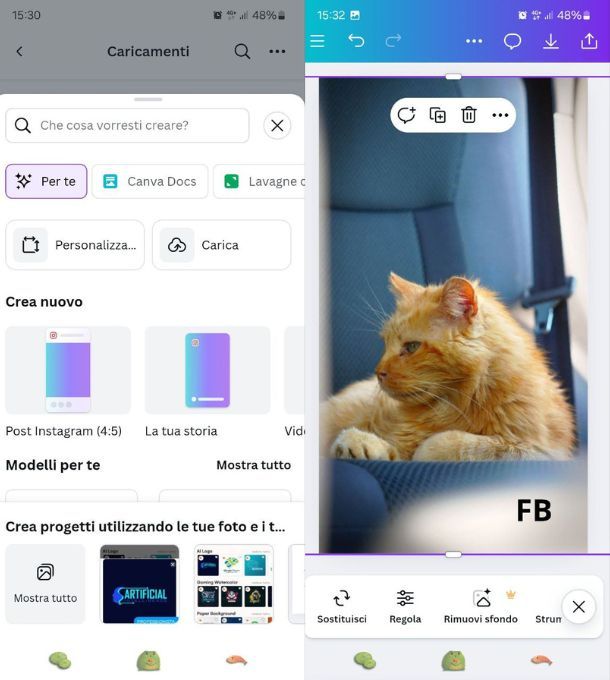
Se desideri creare un logo per storie Instagram, puoi utilizzare le app e i programmi dei quali ti ho parlato prima. Ovviamente il logo nella storia andrà posizionato in modo discreto, magari in un angolino del contenuto, in modo che sia visibile ma non invasivo. Per farlo, dovrai avere il tuo logo originale in formato PNG (quindi senza sfondo), per poi inserirlo nel tuo contenuto.
Per farlo, ti suggerisco di usare Canva, l'app e servizio Web del quale ti ho parlato ripetute volte in questa guida. Qui potrai aggiungere file PNG a una foto in modo semplicissimo, quindi vediamo come fare. Per prima cosa apri Canva (io userò la versione mobile, ma le procedure sono praticamente identiche) per poi premere sul pulsante +.
Qui cerca nella barra la voce storia Instagram per poi toccare l'opzione risultante e trovarti nel menu di editing della medesima. Chiudi la finestra dei modelli con uno swipe verso il basso, poi premi sul menu Galleria e carica il contenuto che vuoi aggiungere alla storia. Adesso posizionalo per bene in pagina, poi premi ancora sul menu Galleria e importa il logo da posizionare in pagina. Mettilo dove desideri trascinandolo o trascinando i bordi per ridimensionarlo, poi procedi a scaricare il file con il pulsante della freccia in basso. Una volta ottenuto, non dovrai fare altro che caricarlo su Instagram.

Autore
Salvatore Aranzulla
Salvatore Aranzulla è il blogger e divulgatore informatico più letto in Italia. Noto per aver scoperto delle vulnerabilità nei siti di Google e Microsoft. Collabora con riviste di informatica e cura la rubrica tecnologica del quotidiano Il Messaggero. È il fondatore di Aranzulla.it, uno dei trenta siti più visitati d'Italia, nel quale risponde con semplicità a migliaia di dubbi di tipo informatico. Ha pubblicato per Mondadori e Mondadori Informatica.






